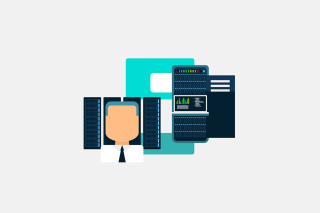驱动程序问题导致控制面板找不到调屏幕亮度,可打开设备管理器,找到显示适配器选项并展开,右击选择更新驱动程序选项,选择自动搜索更新的驱动程序,后按照屏幕上的指示操作;还可能是系统设置问题,以及驱动程序或系统设置未支持,其他软件冲突等问题导致。
想要调节电脑屏幕亮度的时候,却在控制面板中怎么都找到调节亮度的入口,控制面板找不到调屏幕亮度的原因可能是驱动程序问题,系统设置问题,或驱动程序或系统设置未支持,以及其他软件冲突造成。可以通过以下方法解决。

驱动程序问题
要在 Windows 中调整屏幕亮度,您需要正确的显示适配器驱动程序。如果驱动程序已损坏或过时,您可能无法在控制面板中找到调整屏幕亮度的选项。为了解决此问题,您可以按照以下步骤更新驱动程序:
1.打开设备管理器。您可以通过搜索 Windows“设备管理器”或在控制面板中找到它。
2.在设备管理器中,找到“显示适配器”选项并展开它。
3.右键单击您的显示适配器,并选择“更新驱动程序”选项。
4.选择“自动搜索更新的驱动程序”选项,然后按照屏幕上的指示操作。
系统设置问题
如果您无法在控制面板中找到屏幕亮度选项,可能是因为您的系统设置有问题。您可以尝试按照以下步骤解决此问题:
- 在 Windows 中搜索“电源和睡眠设置”,然后打开该选项。
- 在“电源和睡眠设置”窗口中,找到“附加电源设置”选项并单击它。
- 找到“更改计划设置”选项并单击它。
- 找到“更改高级电源设置”选项并单击它。
- 展开“显示”选项,并找到“亮度调整”选项。
- 确保该选项已启用。
驱动程序或系统设置未支持
如果您的计算机或显示器不支持亮度调整功能,您可能无法在控制面板中找到调整屏幕亮度的选项。请查看您的计算机或显示器规格,以确认是否支持亮度调整功能。
其他软件冲突
某些第三方软件可能会阻止您在控制面板中找到调整屏幕亮度的选项。如果您安装了新软件或更新了现有软件,请尝试禁用该软件并查看是否可以找到亮度选项。
使用快捷键调整亮度
如果您无法在控制面板中找到调整屏幕亮度的选项,您可以尝试使用键盘上的功能键或快捷键来调整屏幕亮度。大多数笔记本电脑都有专门的快捷键,可以使用这些键来调整亮度。通常,这些快捷键都包括 Fn(功能键)和 F1-F12 键。
在使用这些键调整亮度时,请查看计算机屏幕上的显示,以查看哪些键用于增加或减少亮度。例如,通常,Fn + F6 键组合可将亮度降低,而 Fn + F7 键组合可将亮度增加。但是,这些组合键可能会因计算机制造商而异。
使用第三方工具调整亮度
如果您仍然无法在控制面板中找到调整屏幕亮度的选项,则可以使用第三方工具来帮助您完成此操作。有很多免费的第三方工具可供选择,这些工具可帮助您调整屏幕亮度和色彩。一些最受欢迎的工具包括 f.lux、Iris 和 Dimmer 等。
总之,如果无法在控制面板中找到调整屏幕亮度的选项,请按照以上步骤检查和解决问题。如果这些步骤无法解决你的问题,请联系计算机制造商或技术支持以获得更多帮助。